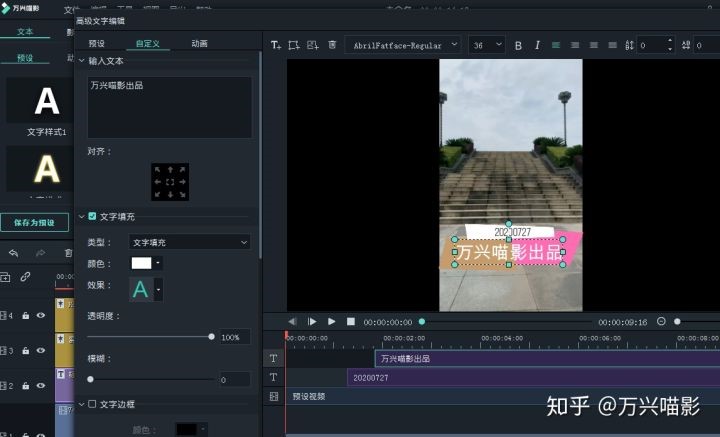一般在制作旅游视频的时候,调色和添加字幕是很重要的两个步骤,好的技术修饰会让我们的视频变得更有艺术感。接下来万兴给大家分享一下比较好看的调色滤镜和字幕添加技巧。
在这里,小编给大家推荐一款制作旅游视频的软件——万兴喵影。万兴喵影无论是软件的功能,还是操作界面,让亿万剪辑爱好者交口称赞。主界面由墨绿、深海军蓝构成,各功能区层次分明,整体感觉非常舒朗、简洁。即使是非专业用户,无需经过专业培训就能上手,弥补了小白用户在技能上的“短板”。资源商城是万兴喵影的一大特色,提供上千款精美特效,分为文字、转场、滤镜、叠覆和动画元素,应用于视频中不同的位置,实现酷炫、多彩的视觉效果。其中既有好莱坞大片风格的枪战特效,又有异域气息浓厚的日系特效,还有大量针对不同行业背景、不同兴趣爱好人群的特效包,种类非常丰富。
一、调色教程
1、基础调色
基础调色可以对视频素材进行白平衡、色调及3D LUT 等的调整。通常基础调色功能就能满足常规的调色需求。像这类调色一般都没有固定的参数,大家在使用的时候一点点的尝试,找到自己喜欢的效果即可。
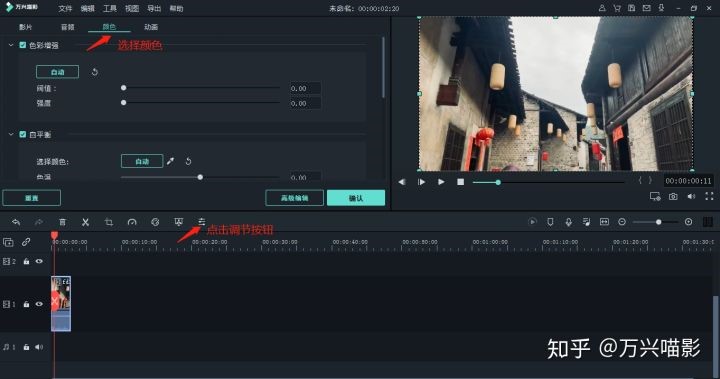
2、白平衡校准
点击颜色工具页面的【高级编辑】即可进入白平衡校准页面,拖拽色温滑杆,就可以将画面的冷暖色彩进行调节。我们也可以根据自己的画面意境来进行色温调节。
接下来如果想给画面赋予一定的色调,可以调节下面的色调滑杆对画面进行着色,向左滑动画面会呈现一种青绿色色调,向右滑动画面会呈现一种洋红色色调。那就看到两种色调,他都会呈现不同的艺术风格。

3、3D LUT
3D LUT是万兴喵影为我们预设的调色模板,简单来说它就是一种可以为视频快速添加色彩的预设。我们看到这里面有很多好莱坞电影的经典角色,例如007系列黑白电影等。我们也可以自己去网上下载一些调色师调好的LUT预设文件,并加载新的LUT预设进来。
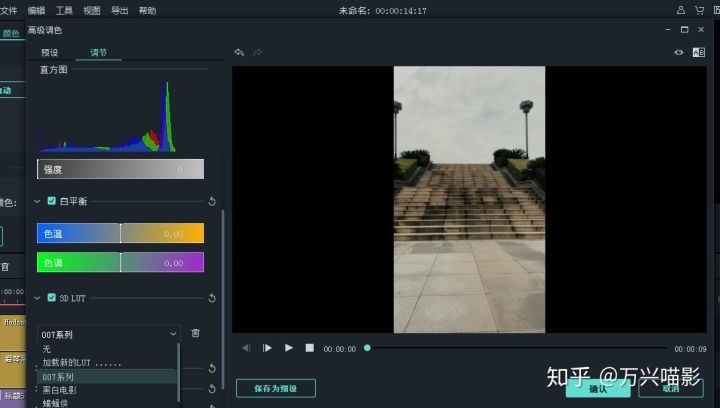
4、调节画面颜色
在颜色选项这里,我们还可以对曝光值进行调整。下面还有一个亮度值,它和曝光相比主要是会对画面的整体亮度进行调节,
- 曝光的主要是调节光源,所照射亮部区域的亮度。
- 对比度主要上对整个画面的明暗进对比调整。
- 自然饱和度是调节画面中色彩偏灰,不是那么艳丽的色彩区域,所以它主要是起到一个微调的作用。
- 饱和度主要是调节视频画面整体的色彩的饱和度。

5、光效选项
这里的高光主要是调节画面的高光区域部分,而且阴影主要是调节画面的暗部区域部分。
- 白色色阶影响的更多是接近纯白色的区域部分。
- 黑色色阶影响的更多是画面中接近纯黑色的区域部分。
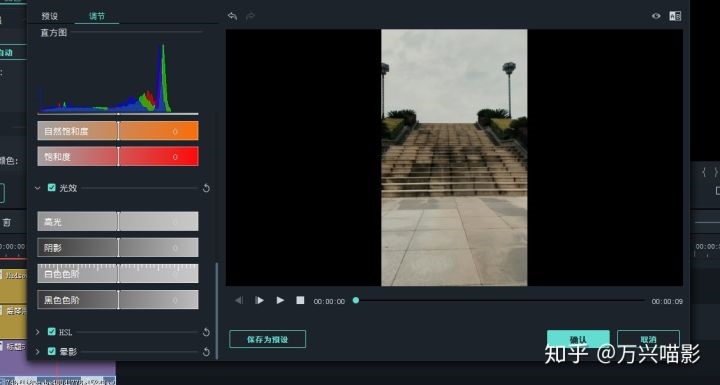
6、调色保存为预设
下方的保存为预设,可以将调节好的色彩,保存到预设的自定义类别中,在这里我们取名个秋天名字,方便以后我们随时调用。
其实掌握以上的调色技巧之后,基本可以满足我们很多视频的调色需求。
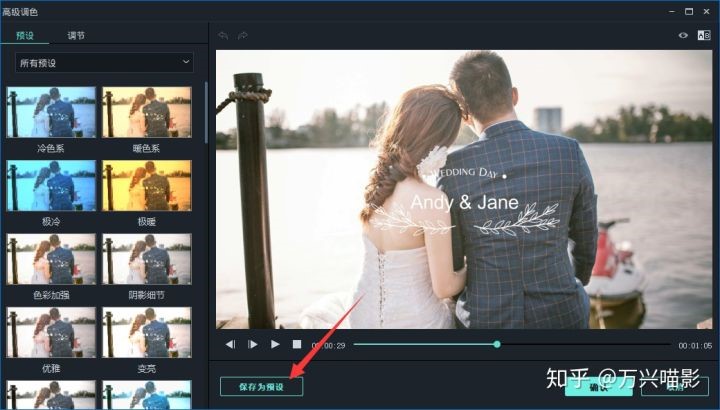
二、字幕添加
1、一键添加
我们可以使用万兴喵影中预置的文字模板轻松地为视频添加文字效果。
双击您感兴趣的标题,可以在预览窗口中查看效果,从媒体库中将标题拖放到时间轴即可完成添加。 也可以右键单击所需的标题,选择“应用”将其添加到时间轴。
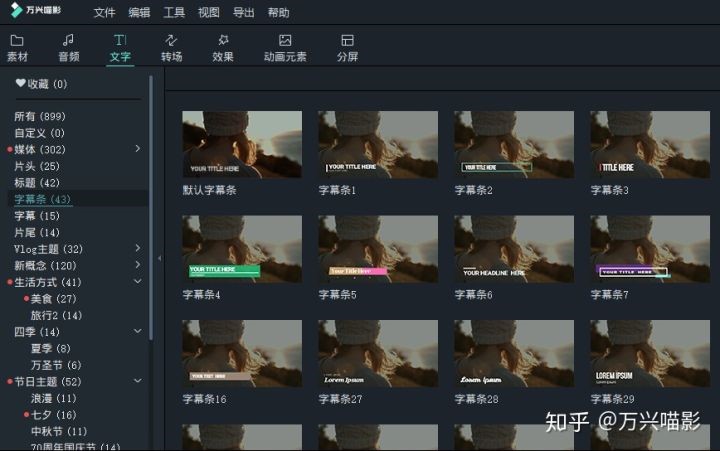
2、添加片头及片尾
如果想要添加片头,可以在“文字”菜单中选择左侧“片头”/“片尾”列表,右键单击喜欢的片头效果并选择“应用”,或者直接拖拽至时间轴上。更多片头片尾模板效果可以在资源商城中下载。
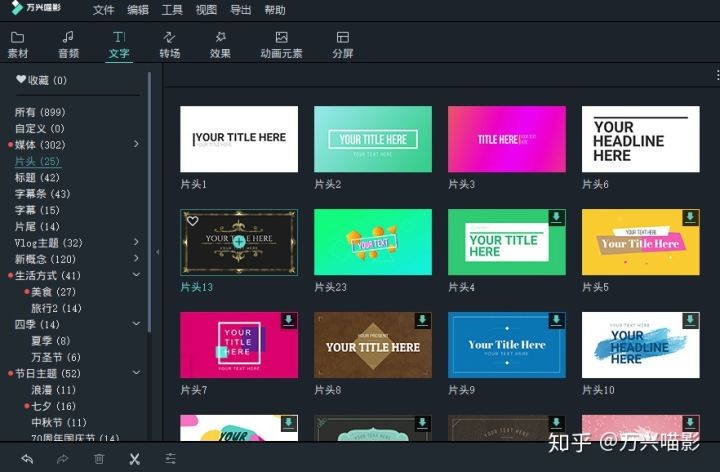

3.编辑文字效果
文字效果的默认持续时间为5秒,可以在时间轴中拖动边缘来调整时长,也可以单击时间轴中的文字素材,单击工具栏中的“时长”图标来调整效果持续时间。
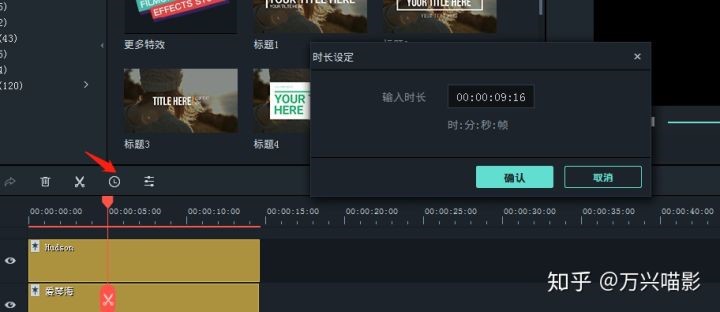
4、应用文本动画
万兴喵影有80多种动画预设。在文本编辑面板中切换至“动画”选项,双击即可在预览窗口查看效果,点击“确定”应用到文本中。
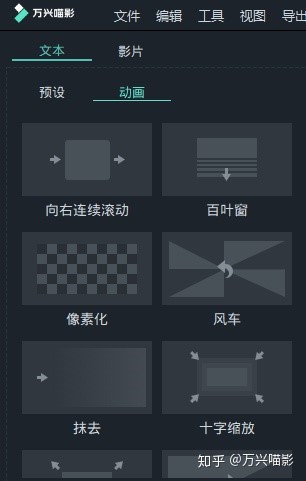
5、高级编辑
想要对文字做更多的调整,可以点击“高级编辑”进入“高级文字编辑”面板。
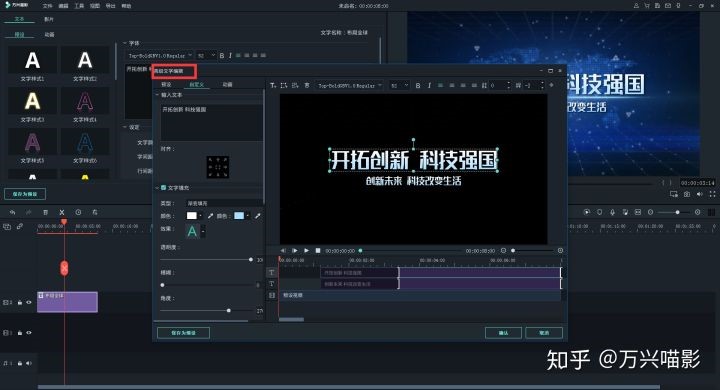
6、将自定义文本效果保存为预设
在“文字”编辑面板中,自定义文本(更改字体,大小,颜色,位置或动画)后,单击“保存为预设”。在弹出的“预设对话框”窗口中,输入新预设的名称,点击“确定”保存。预设设置好了之后方便后续从“文字”库内自定义分类下找到文字模板样式效果快速使用。